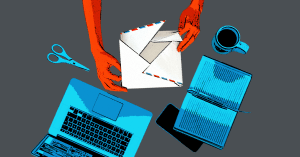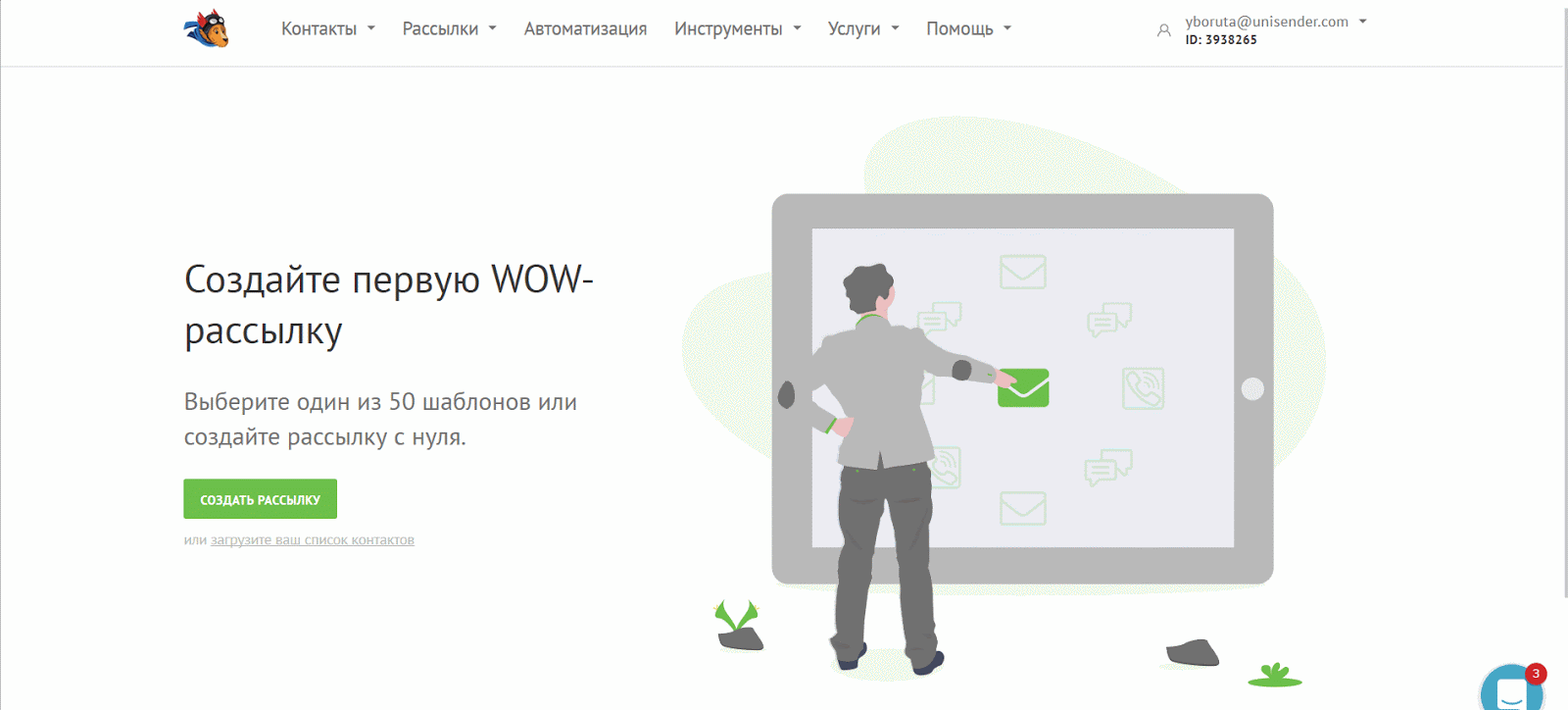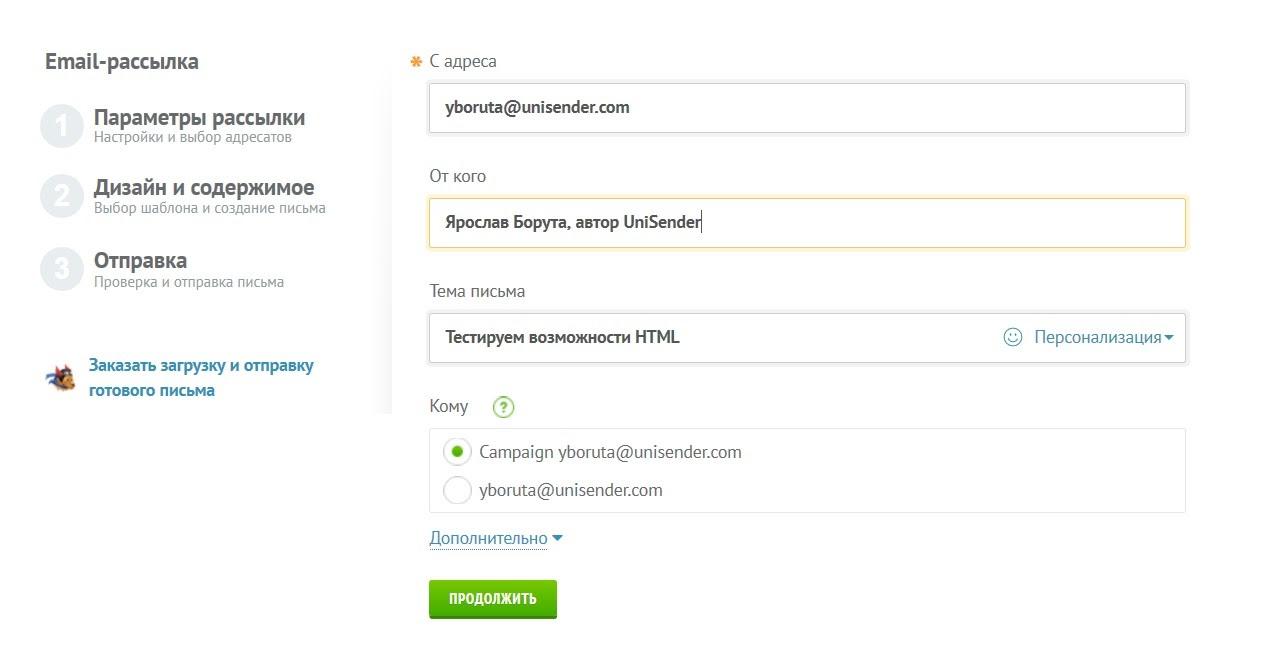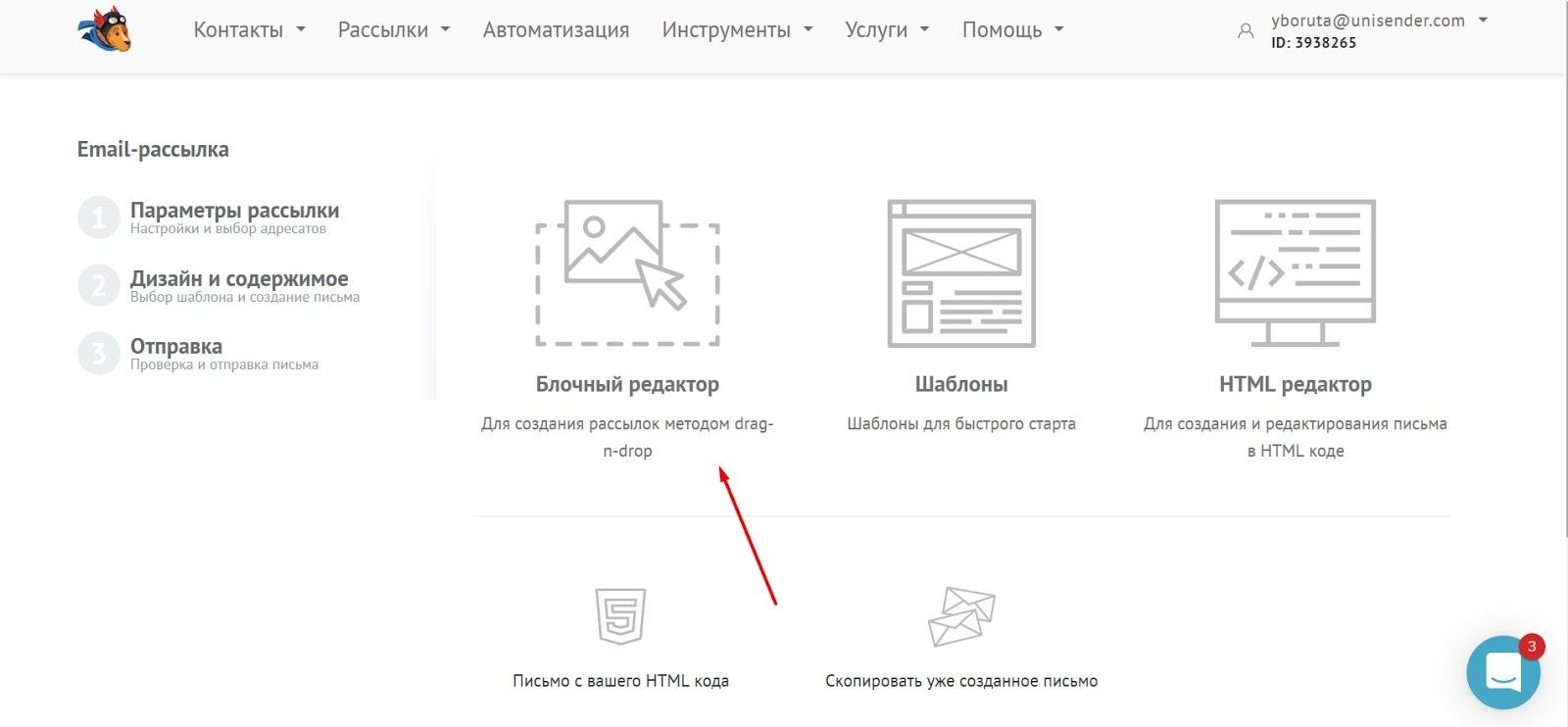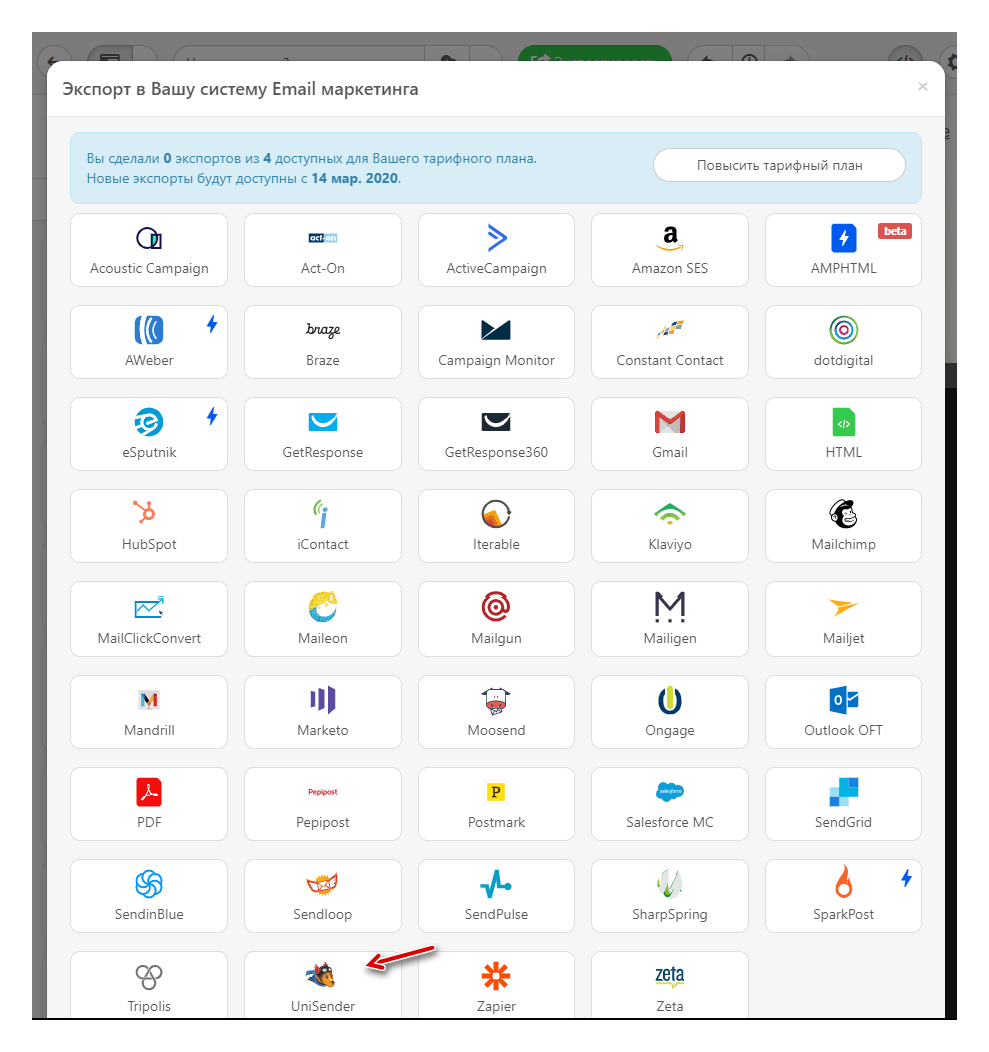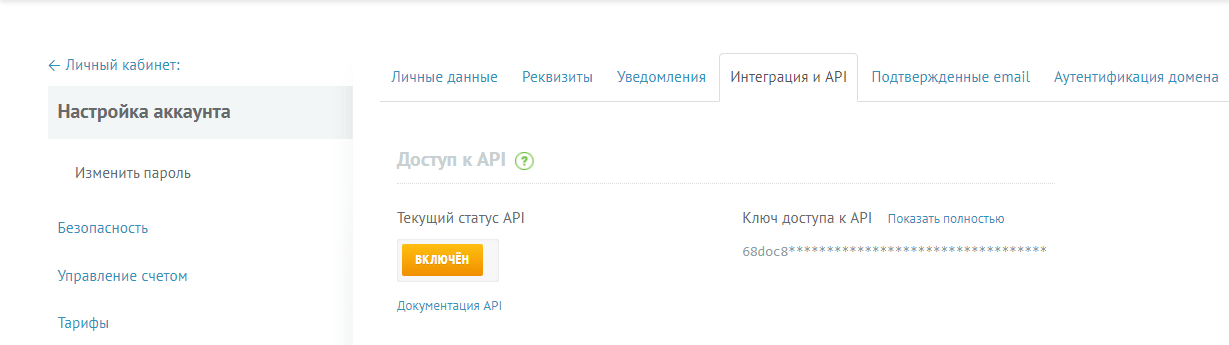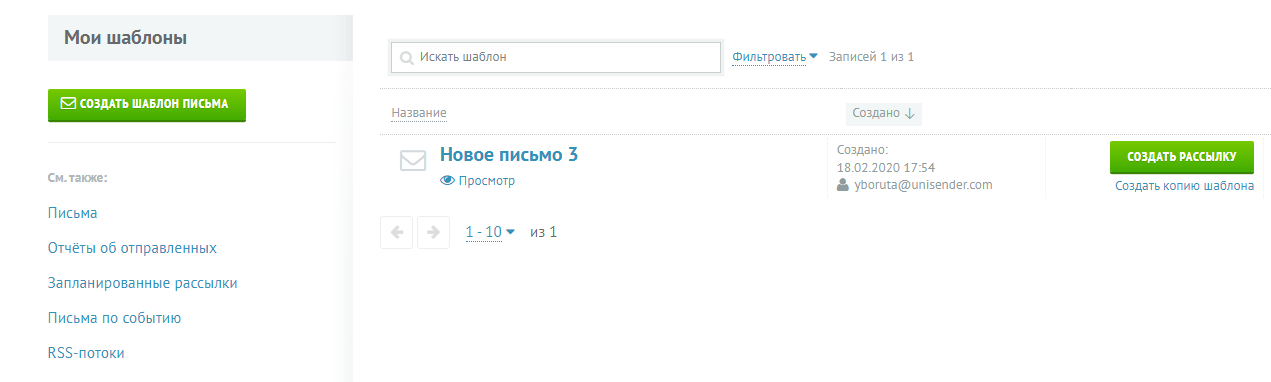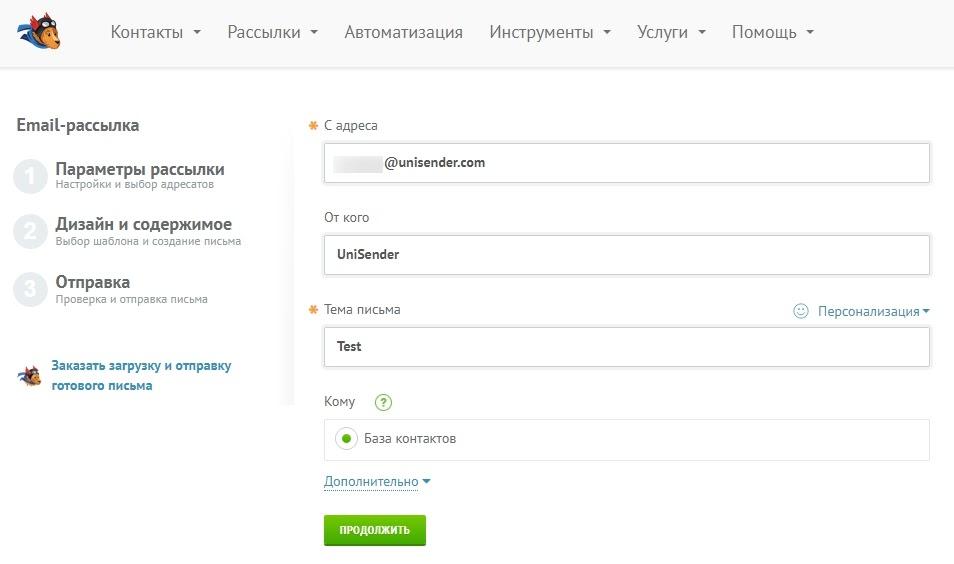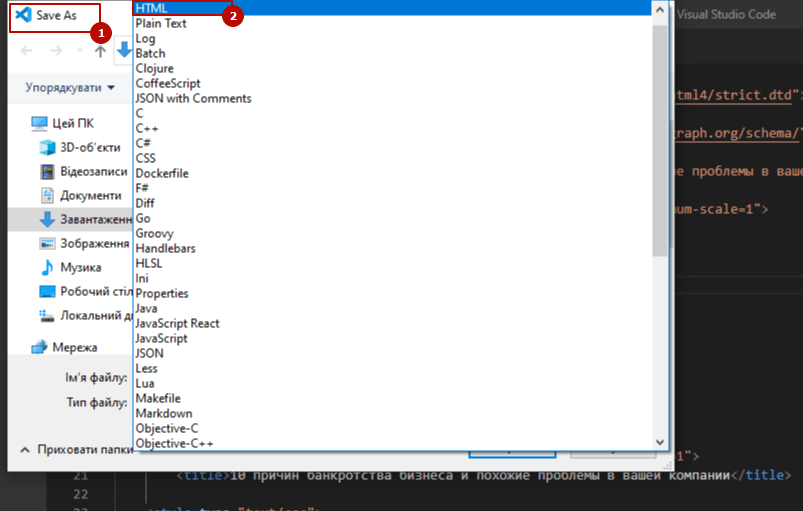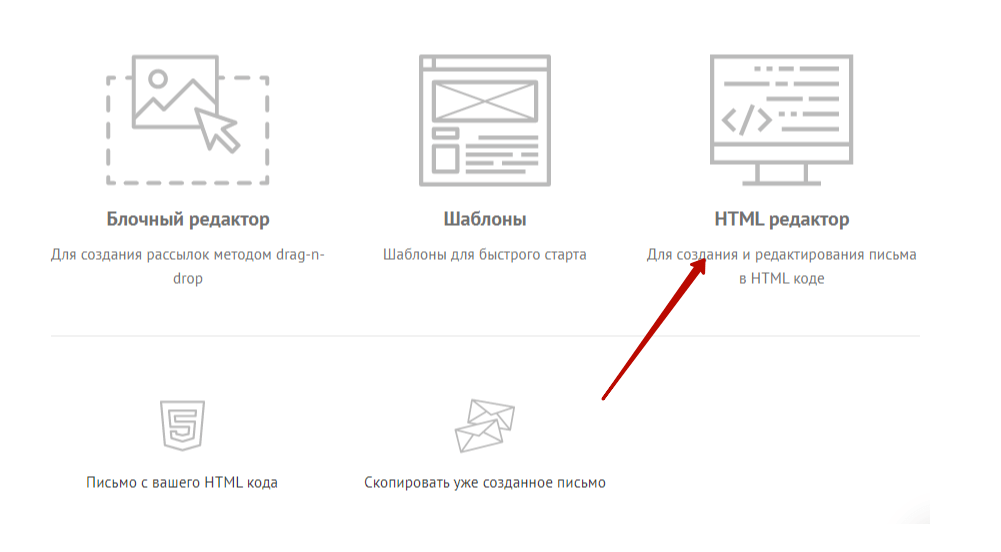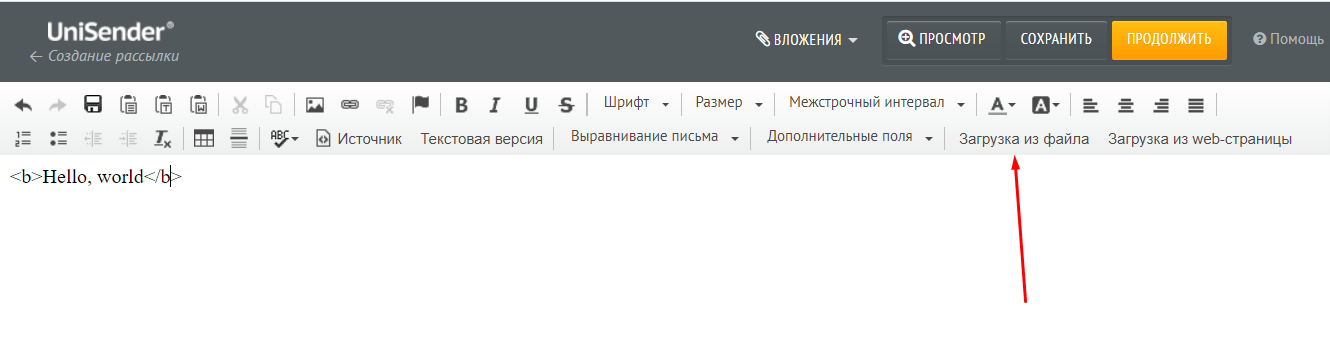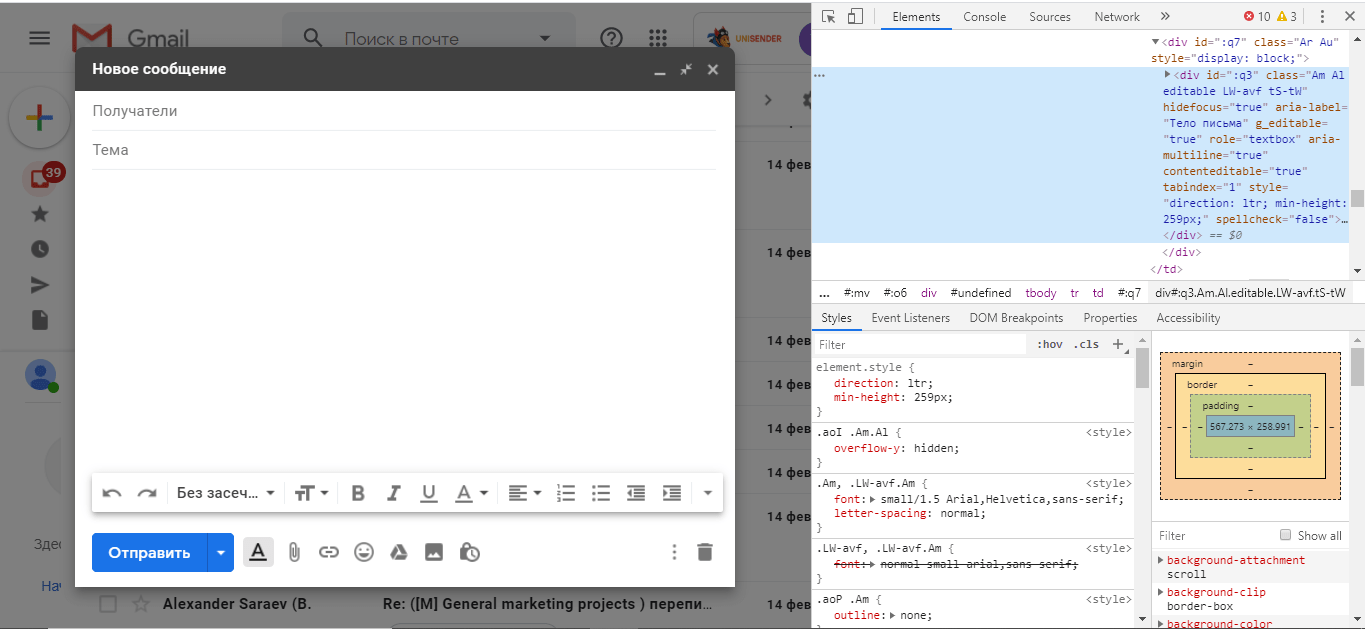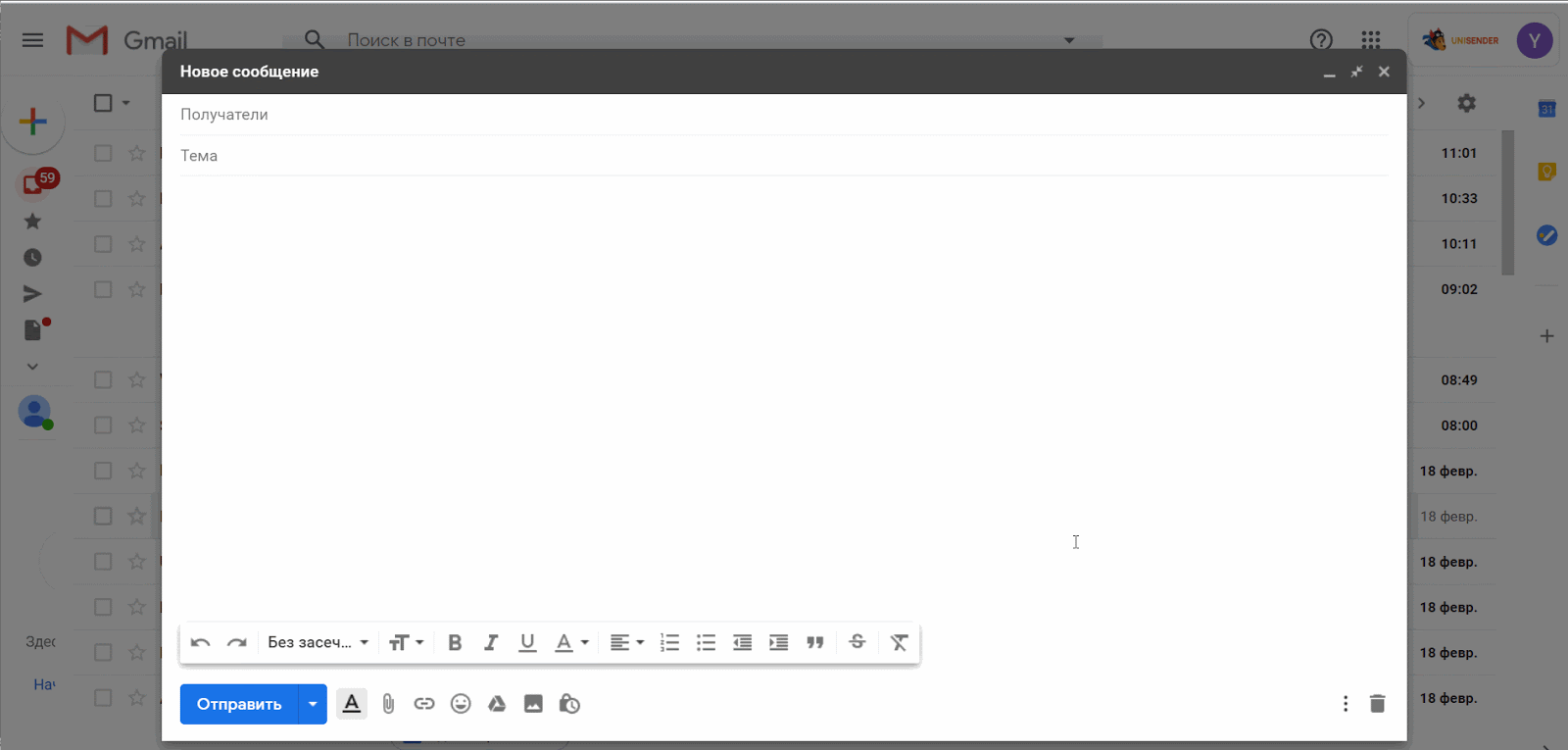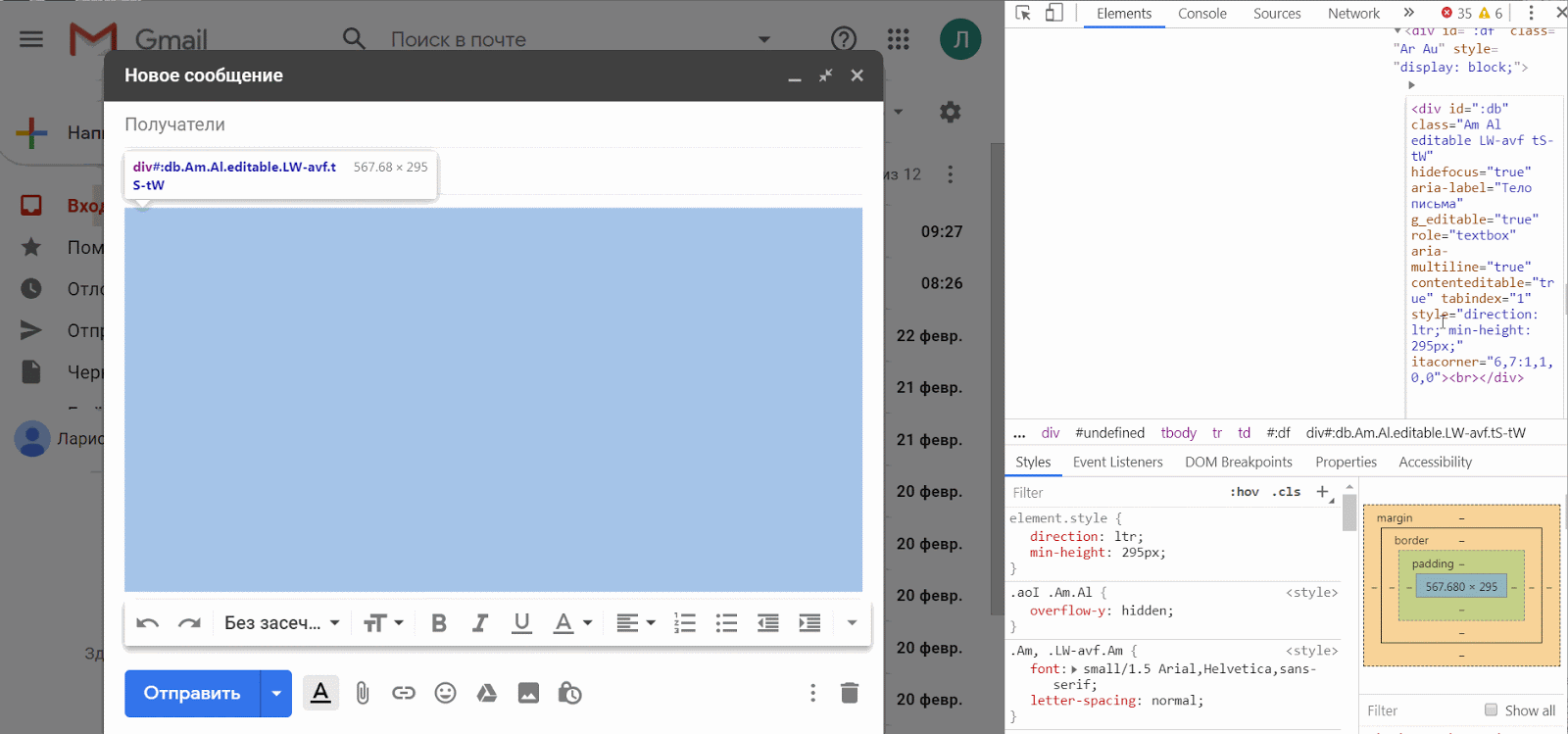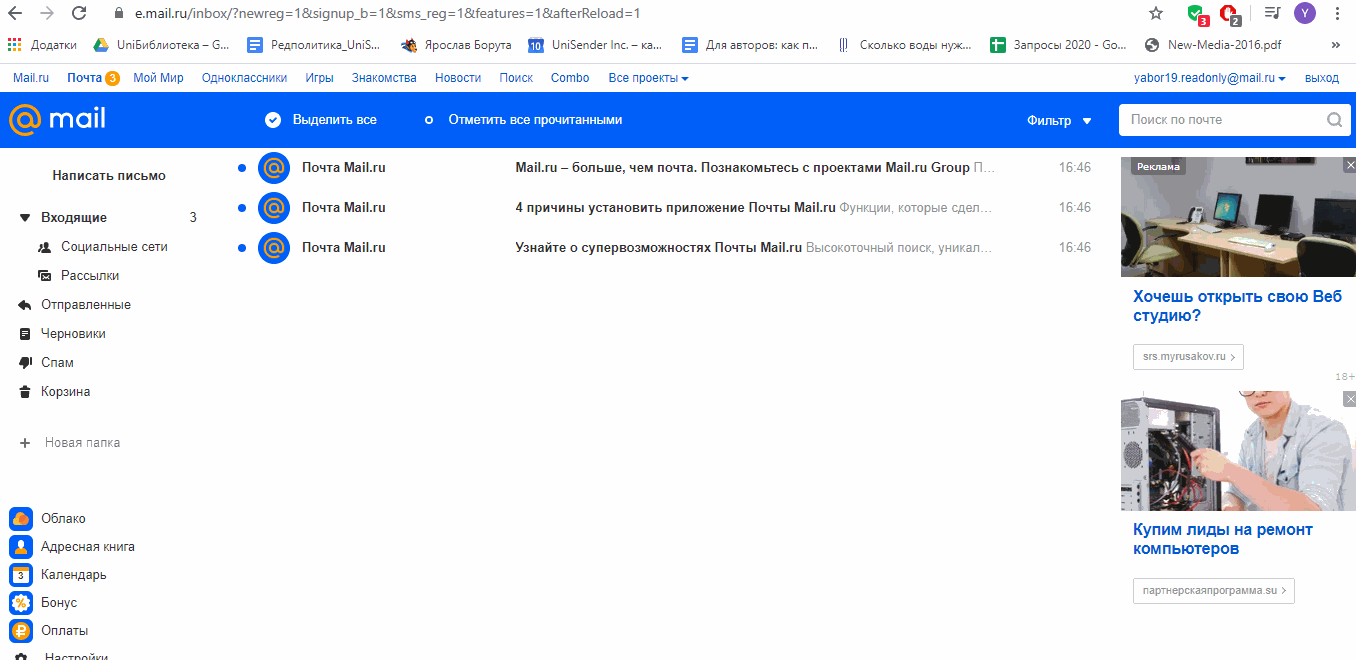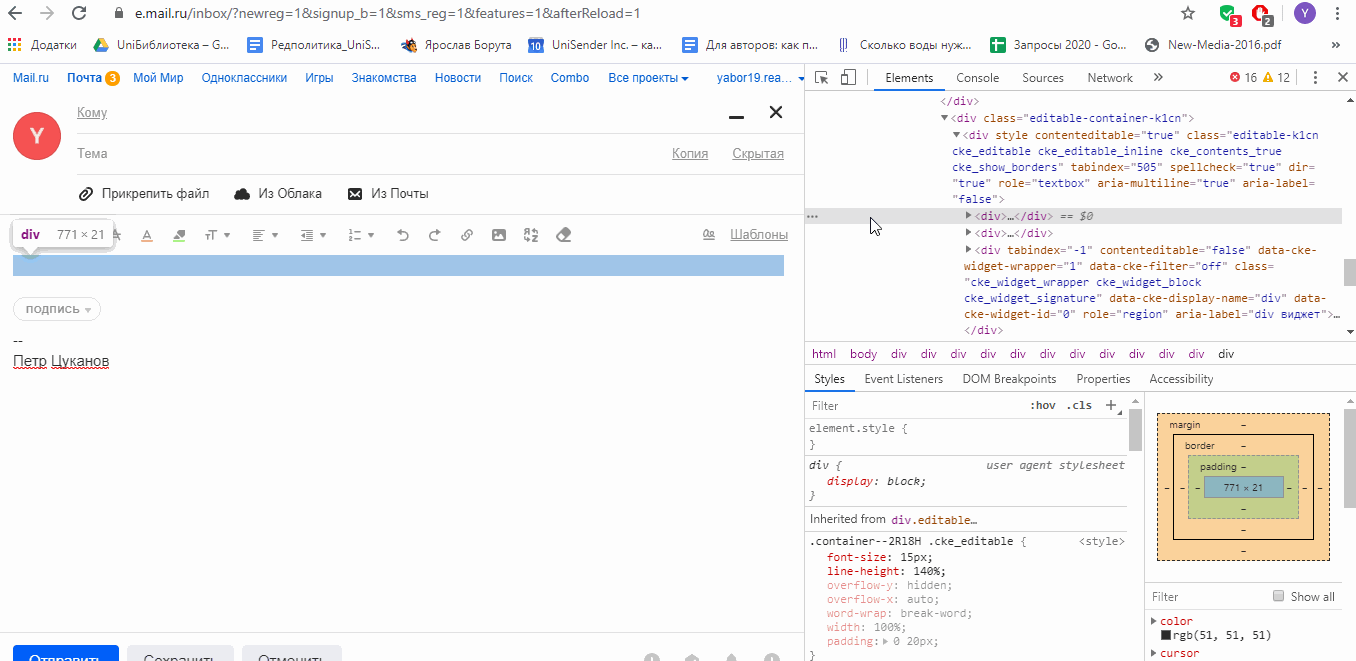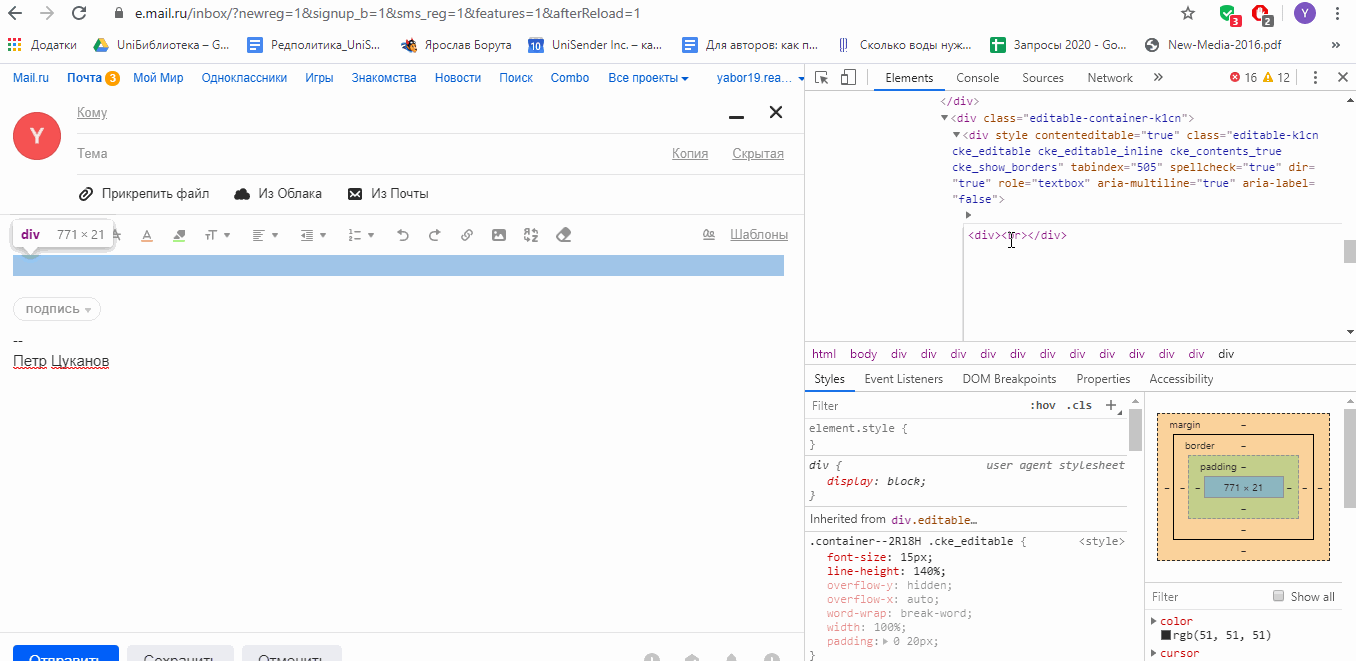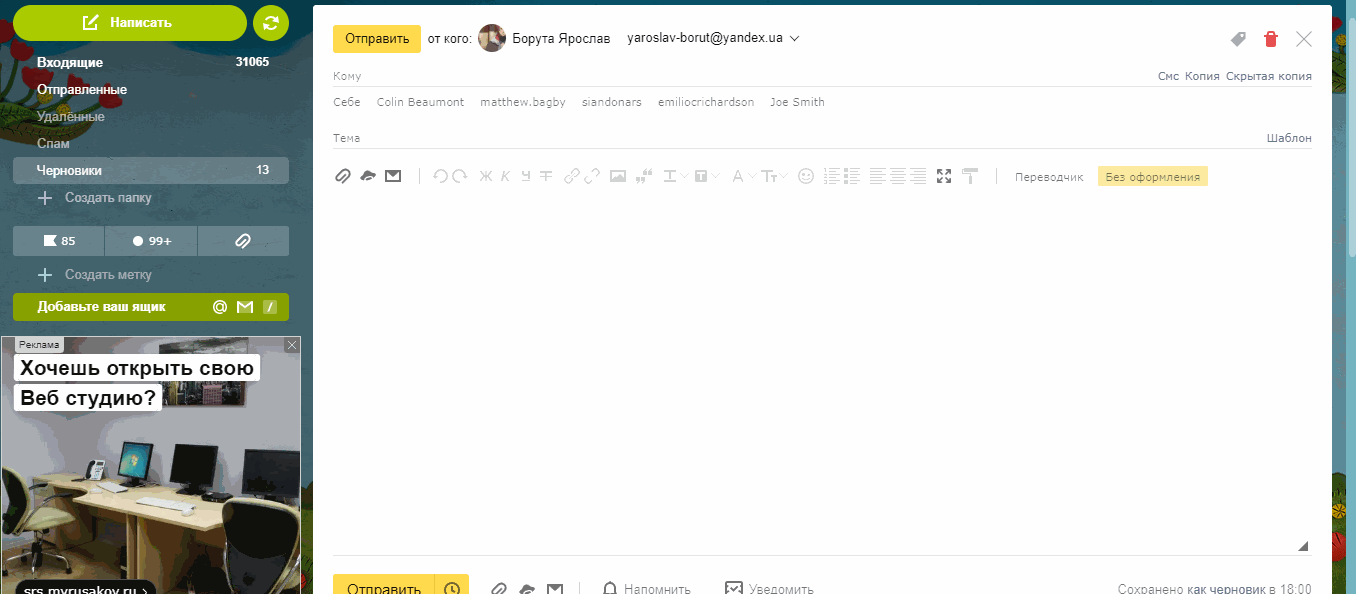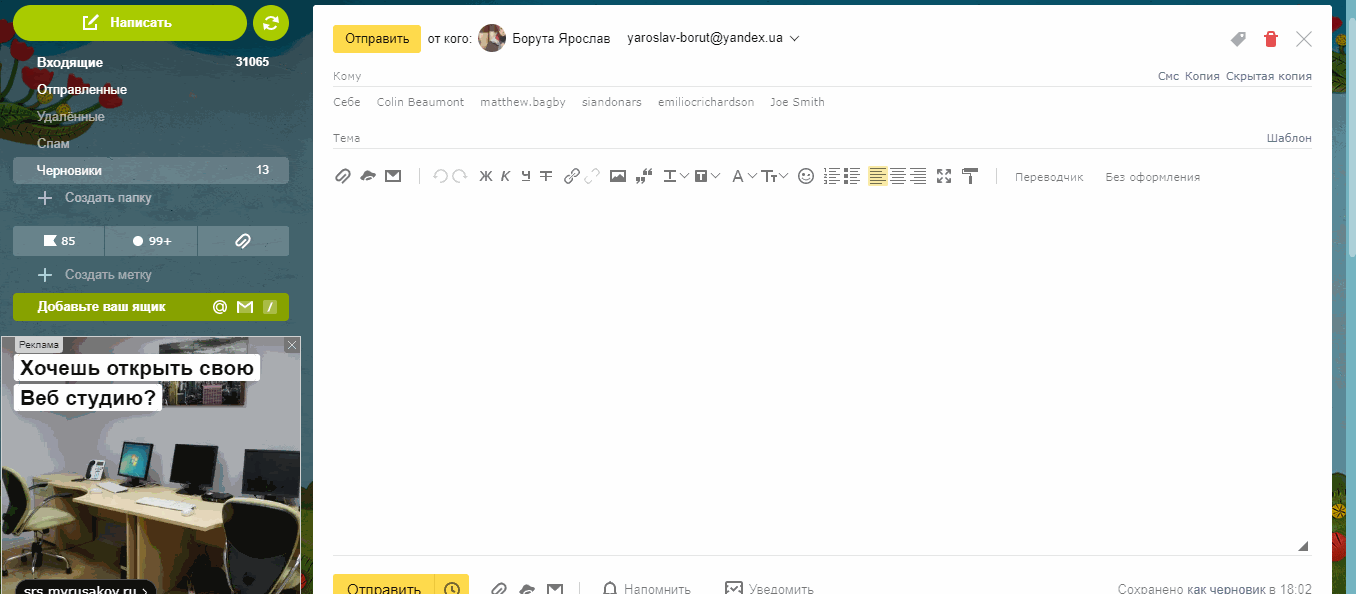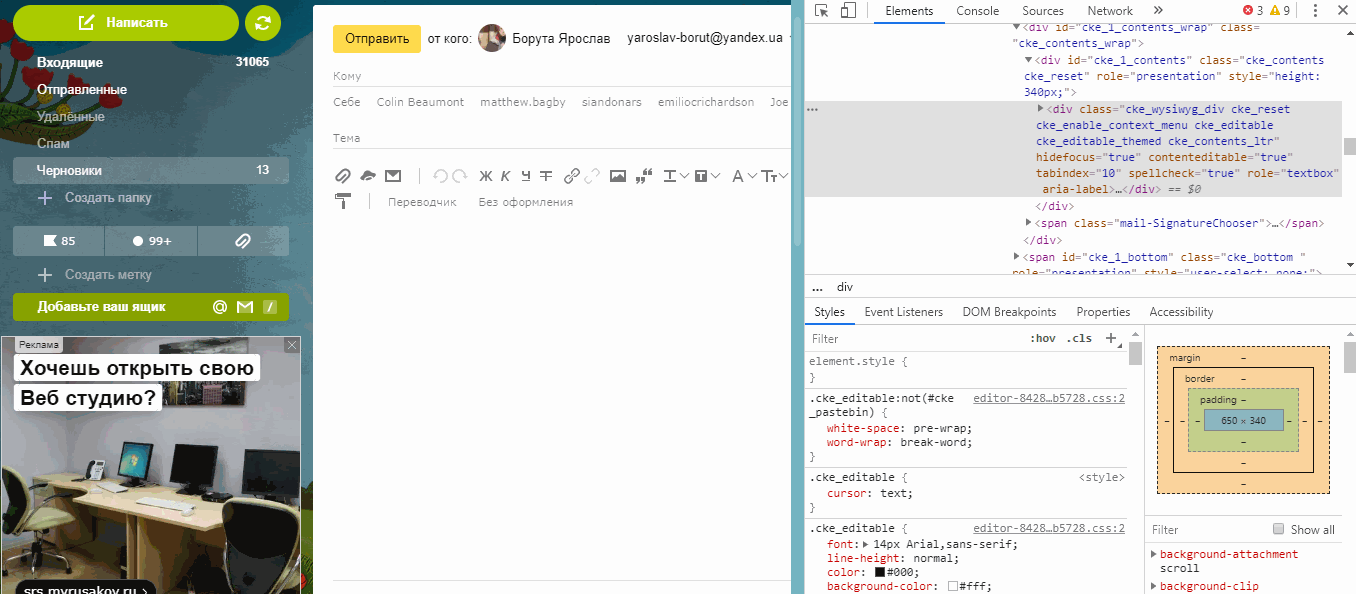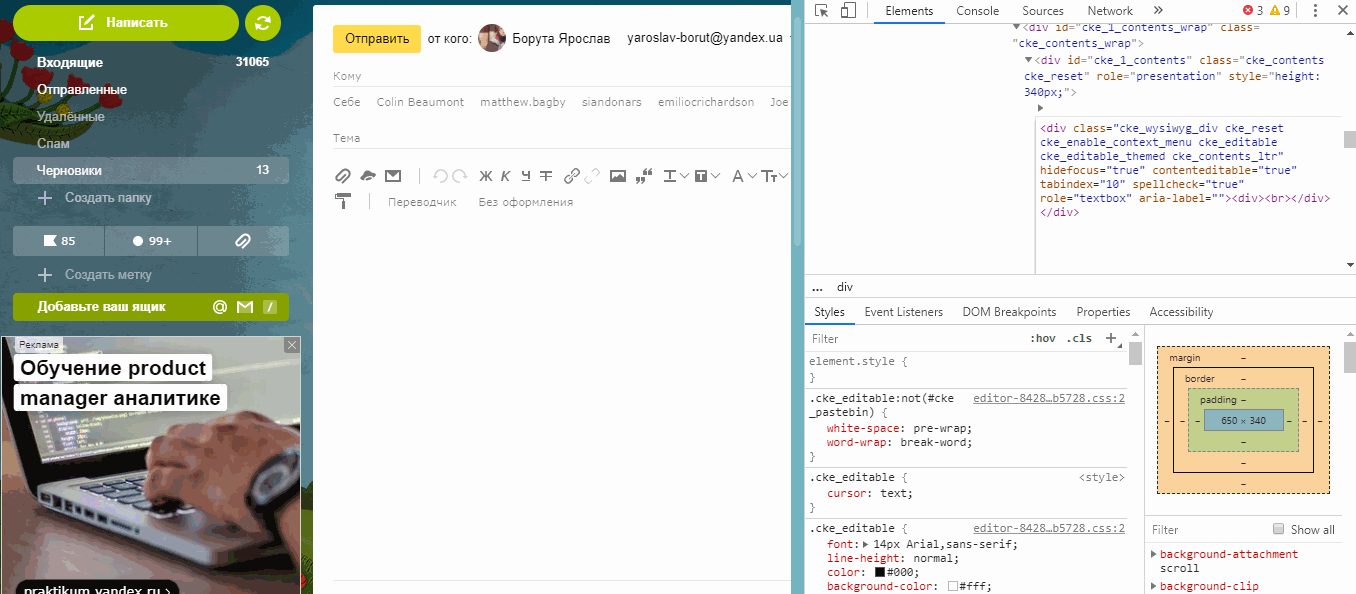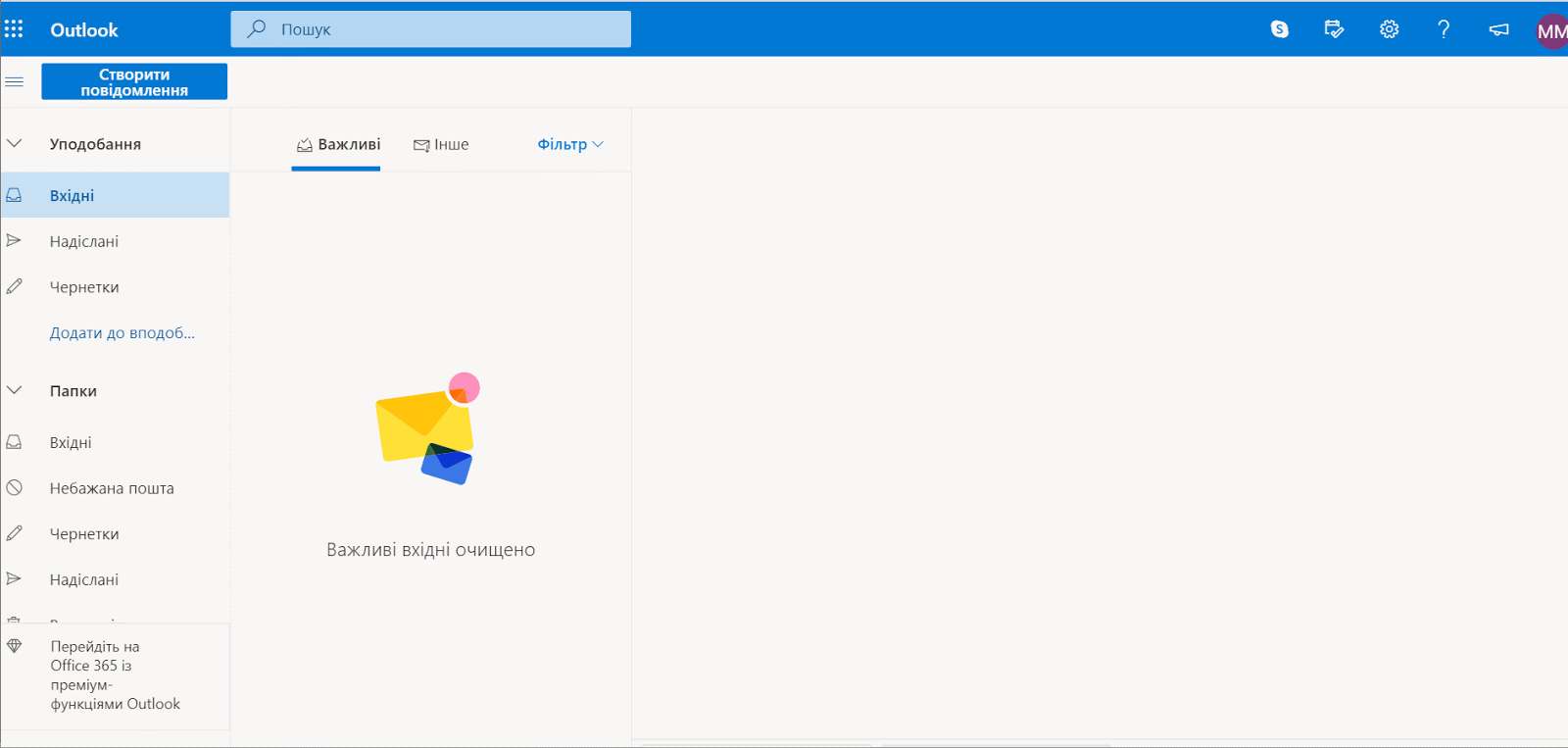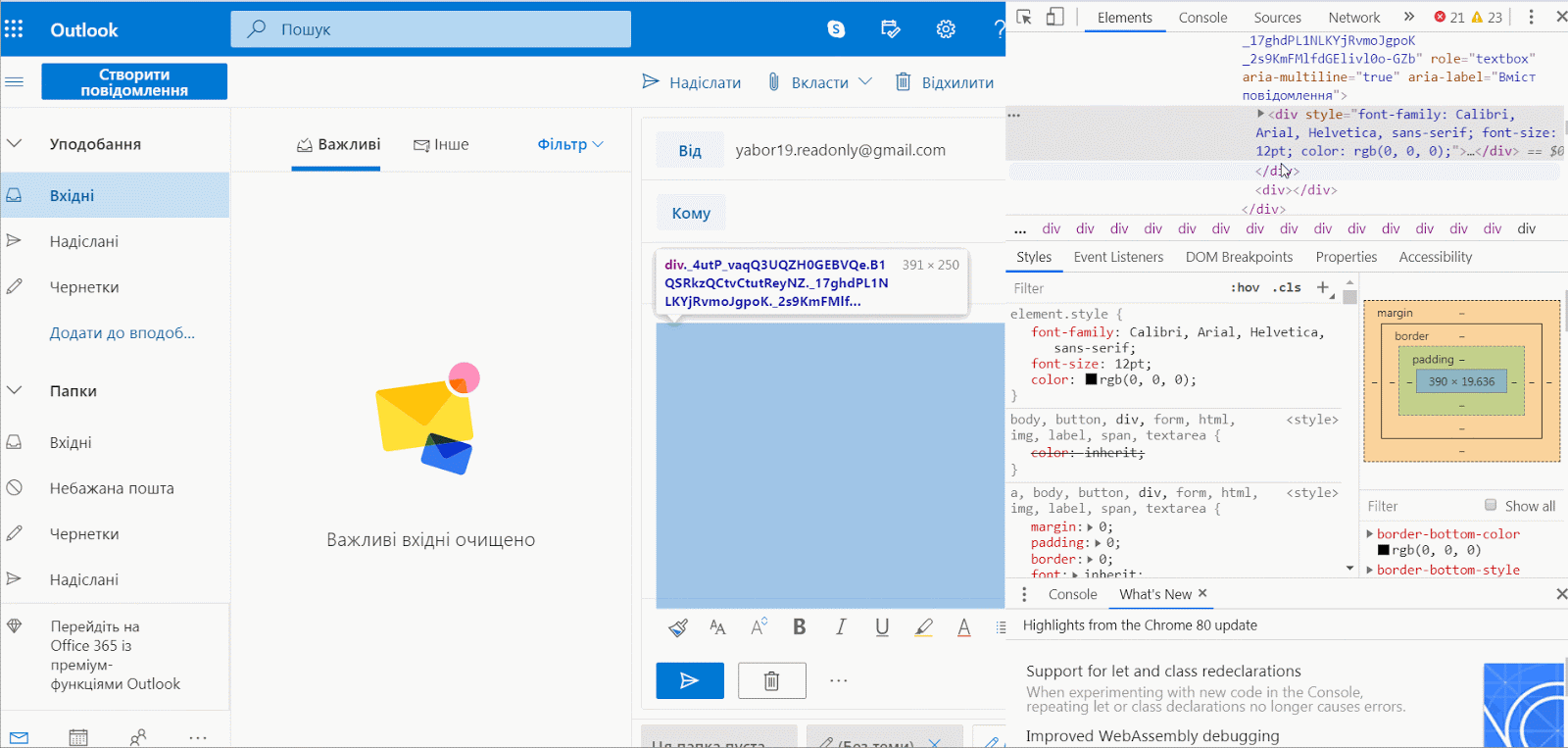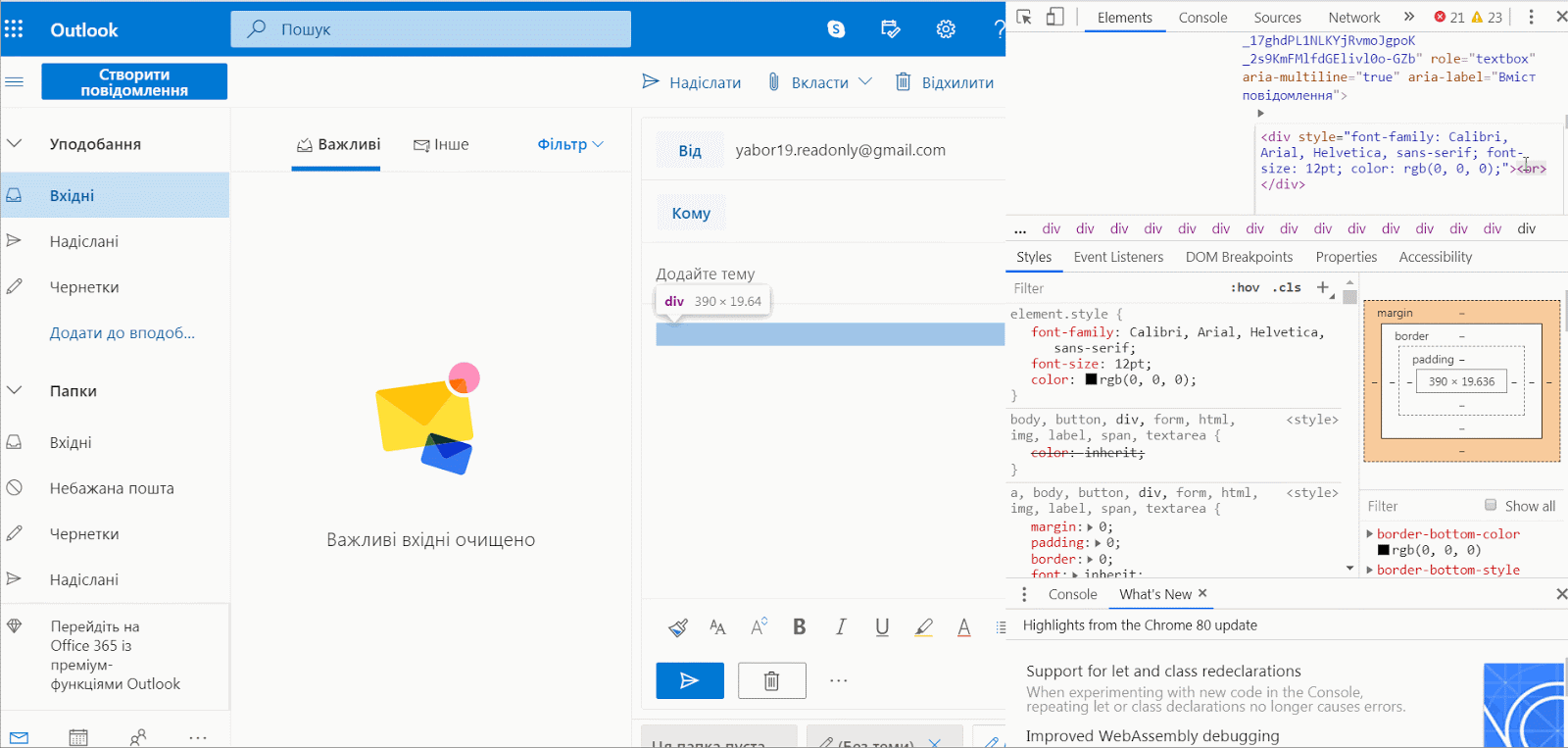Как сделать сообщение html
Как отправить HTML-письмо: 4 простых способа
Как не спамить и выполнять КPI. Какие инструменты маркетинга лучше, а какие хуже. Как отправлять красивые и понятные письма.
Все email-письма можно разделить на два вида: Plain Text и HTML. Первые вы видели и писали много раз — это обычное текстовое сообщение, в котором можно выбрать шрифт или вставить гиперссылки. HTML-письма часто отправляют бренды: в них много картинок, есть кнопки, макет часто разделен на несколько колонок.
Кажется, что для создания HTML-писем нужно быть верстальщиком 80-го уровня. Но это не так: создать красивое письмо можно совсем без знаний в дизайне и верстке.
Я расскажу, как подготовить шаблон email и отправить его — через сервис рассылок или обычную почту.
Как создать HTML-письмо
Задизайнить и сверстать письмо можно четырьмя способами.
В блочном редакторе
Блочный редактор помогает верстать email тем, кто в совершенстве не владеет HTML и CSS. Письмо составляется по принципу конструктора Lego — из смысловых блоков разных размеров, которые вы заполняете контентом. Шаблон настраивается под конкретный проект в блочном редакторе: иногда можно обойтись только заменой картинок и текста.
| Плюсы HTML-верстки в блочном редакторе | Минусы HTML-верстки в блочном редакторе |
| + не требует знаний HTML и CSS |
+ большой выбор редакторов
+ в каждом редакторе доступна база готовых шаблонов, на основе которых можно сверстать свое письмо
— при создании писем вы ограничены элементами и структурой, которые доступны в редакторе
Как создать HTML-письмо в блочном редакторе
Создавать письмо удобнее сразу в сервисе рассылки, которым вы пользуетесь: сверстали письмо, отправили его и потом анализируете статистику. К тому же, не придется подгонять шаблон под требования сервиса. Для примера я взял встроенный блочный редактор UniSender.
Предлагаю создать HTML-письмо на основе готового шаблона в редакторе UniSender:
2. Перед тем, как запустить рассылку, загрузите базу подписчиков — список email-адресов, на которые вы будете слать письма.
3. Начните создавать email-рассылку в сервисе : пропишите адрес, с которого будете отправлять письмо, имя отправителя и тему письма. Чтобы создать письмо, заходите в «Рассылки» → «Email».
4. Выберите пункт «Блочный редактор». Вы также можете сверстать письмо на основе шаблонов писем, выбрав пункт «Шаблоны».
5. Выберите «Заполненный шаблон» — так будет легче сверстать письмо. В этот шаблон можно подставить любой текст, картинки или кнопку. Для этого перетаскивайте нужный блок из левой панели в макет письма, а затем кастомизируйте его.
6. Сохраните шаблон и нажмите «Продолжить». В открывшемся окне можно будет отредактировать шаблон или изменить параметры рассылки. Также сервис покажет вес письма (чем меньше, тем лучше), и предложит отправить пробное.
7. Отправьте письмо через сервис рассылок. Выберите базу контактов, которую вы загрузили в самом начале. Вы также можете нажать «Сохранить как шаблон», и отправлять рассылки на основе созданного шаблона: с вашим логотипом, ссылками и цветами.
В визуальном редакторе
В блочном редакторе вы собираете письмо из отдельных блоков и в отдельном окне можете посмотреть HTML-код всего письма. В визуальном редакторе вы напрямую работаете с кодом и сразу видите, как меняется шаблон письма. Например, в визуальном редакторе Mailigen рабочее поле делится на две колонки: в левой работают с кодом, в правой – сразу показываются изменения в шаблоне.
| Плюсы HTML-верстки в визуальном редакторе | Минусы HTML-верстки в визуальном редакторе |
| + если неправильно поставили тег, это сразу будет видно в окне просмотра |
+ в большинство блочных редакторов уже встроены визуальные редакторы. Между ними можно переключаться
— малый выбор визуальных редакторов: большинство идут в связке с блочным
В редакторе первичного кода
В редакторах типа Sublime Text 3 и Visual Studio Code вы вручную прописываете HTML-код, который потом загружаете в сервис email-рассылок или почтовое приложение. Смотреть, как выглядит письмо, приходится в отдельной вкладке браузера, куда вы заливаете HTML-код.
| Плюсы HTML-верстки в редакторе первичного кода | Минусы HTML-верстки в редакторе первичного кода |
| + нет ограничений по структуре и формату письма |
+ доступны встроенные инструменты для упрощения работы над кодом
+ можно скопировать HTML-код любого письма и создать на его основе собственное
— нельзя сразу в редакторе первичного кода посмотреть, как будет выглядеть письмо на мобильных или ПК
Заказать на аутсорсе
HTML-письмо сверстает фрилансер, сервис email-рассылок или веб-студия. Вы получите адаптивный шаблон, который будет отвечать брендбуку компании. Это может быть универсальное письмо, email под конкретную акцию или welcome-серия.
Заказать верстку письма можно:
| Плюсы верстки на аутсорсе | Минусы верстки на аутсорсе |
| + не тратите время на верстку письма |
+ несложно найти исполнителя — в сервисе, через который вы делаете рассылку, будет дополнительная услуга «Разработать HTML-письмо»
+ получите готовое письмо через 2-4 дня
— нужно платить за каждый отдельный вариант письма
— мало веб-студий, которые занимаются HTML-письмами
Как отправить HTML-письмо
Когда письмо готово, его нужно отправить. Расскажу, как сделать это через сервис рассылки или вручную через почтовики Gmail, Mail.ru, Yandex и Outlook.
Отправляем через сервис рассылки
Сервис email-рассылок — платформа, в которой вы будете управлять рассылкой. В таких сервисах можно верстать письма, анализировать статистику, настраивать автоматические уведомления об оплате и даже создавать лендинги. Отправить HTML-письмо можно через любой из таких сервисов, поэтому в качестве примера я взял UniSender.
Если верстали во внешнем блочном редакторе
Внешний блочный редактор — это сервис, в котором можно собрать письмо, но нельзя его отправить. Для отправки шаблон нужно переносить в сервис рассылки. Рассказываю, как это сделать за 6 шагов.
1. Экспортируйте HTML-письмо в UniSender. Например, на бесплатном тарифе Stripo доступно 4 экспорта в месяц.
2. Введите имя аккаунта и API key. Ключ API можно найти в профиле UniSender. Он доступен в Личном кабинет по вкладке «Интеграция и API».
3. Переходим в UniSender. Найдите HTML-письмо в меню «Рассылки»/«Мои шаблоны». Оно появится сразу же после экспорта.
4. Проверьте письмо перед запуском. На этом этапе в HTML-редакторе UniSender можно исправить опечатки, изменить форматирование и добавить картинки. Если результат нравится — сохраните изменения.
5. Создайте рассылку в личном кабинете. Адрес отправки, имя отправителя и тему письма можно будет поменять позже, после настройки шаблона.
Если создавали письмо в редакторе первичного кода
Если вы верстали письмо в редакторе первичного кода, его также можно отправить через сервис рассылок. Расскажу на примере Visual Studio Code, что делать, если у вас уже есть HTML-код письма и вы хотите вставить его в сервис рассылки.
Сохраните письмо в формате HTML.
В UniSender создайте новую рассылку и выберите пункт «HTML-редактор».
В открывшемся окне редактора нажмите «Загрузка из файла». Выберите HTML-файл, который вы сохранили ранее в Visual Studio Code, и загрузите его.
Нажмите «Продолжить» и проверьте данные: имя отправителя, адрес отправки, тему письма. На этом этапе также можно вернуться в шаблон письма и отредактировать его: исправить опечатки, добавить изображения, проверить ссылки.
Отправляем вручную в почтовике
Дальше надо просто вставить код письма в почтовик и отправить. Расскажем, как это сделать в разных программах.
В Gmail
Чтобы залить HTML-письмо в Gmail вручную, нужно:
2. Подсвеченный синим блок — это код поля для текста письма. Кликните по нему правой кнопкой мыши и выберите «Редактировать как HTML».
3. Удалите фрагмент
и вставьте вместо него HTML-код письма. Как только закроете окно консоли, письмо отобразится в поле текста Gmail.
4. Добавьте получателя и введите тему письма.
5. Отправьте тестовое письмо, чтобы проверить его на ошибки. Например, если вы забудете проставить ссылки на изображение в HTML-шаблоне, при просмотре в Gmail в углу картинки появится кнопка «Скачать».
6. Если с тестовым письмом все ок, отправляем боевую рассылку.
В Mail.ru
Чтобы залить HTML-письмо в Mail.ru вручную, нужно:
2. Подсвеченная синим строчка — это код поля для текста письма. Кликните по нему правой кнопкой мыши и выберите «Редактировать как HTML».
3. Удалите фрагмент
и вставьте вместо него HTML-код письма. Как только закроете окно консоли, письмо отобразится в поле текста Mail.ru.
4. Добавьте получателя и введите тему письма.
5. Отправьте тестовое письмо, чтобы проверить его на ошибки.
6. Если с тестовым письмом все ок, отправляем боевую рассылку.
В Yandex
Чтобы залить HTML-письмо в «Яндекс.Почту» вручную, нужно:
1. Включите панель оформления. По умолчанию в интерфейсе «Яндекс. Почты» эта панель отключена, а значит вы не сможете вставить HTML-код.
3. Подсвеченная синим строчка — это код поля для текста письма. Кликните по нему правой кнопкой мыши и выберите «Редактировать как HTML».
4. Удалите фрагмент
и вставьте вместо него HTML-код письма. Как только закроете окно консоли, письмо отобразится в поле текста Yandex.
5. Отредактируйте HTML-шаблон. В нём может слететь форматирование: появиться лишние отступы или пустые строчки.
6. Добавьте получателя и введите тему письма.
7. Отправьте тестовое письмо, чтобы проверить его на ошибки. Если с тестовым письмом все ок, отправляем боевую рассылку.
В Outlook
Чтобы залить HTML-письмо в Outlook вручную, нужно:
2. Подсвеченный синим блок — код поля для текста письма. Кликните по нему правой кнопкой мыши и выберите «Редактировать как HTML».
3. Удалите фрагмент
и вставьте вместо него HTML-код письма. Как только закроете окно консоли, письмо отобразится в поле текста Outlook.
4. Проверьте шаблон: все ли картинки отображаются, не слетело ли оформление.
5. Добавьте получателя и введите тему письма.
6. Отправьте тестовое письмо, чтобы проверить его на ошибки. Если с тестовым письмом все ок, отправляем боевую рассылку.
Итого
Если вы никогда раньше не создавали HTML-письмо, лучше заказать его специалисту. Хочется сверстать самому — начните с изменения готового шаблона в блочном редакторе. Это самый простой способ, с которым можно получить отличный результат.
Удобнее верстать письмо во встроенном редакторе сервиса рассылки или редакторе, у которого интеграция с этим сервисом.
Работа в визуальном редакторе понравится пользователям, которые почитали про HTML-верстку и создали с десяток писем в блочном редакторе.
Большинство редакторов, с которыми вы столкнетесь — комбинация блочного и визуального.
Если привыкли работать в конкретном редакторе — верстайте письмо в нем, сохраняйте отдельным файлом и импортируйте в сервис рассылок.
Отправить HTML-письмо вручную можно в любом почтовике. Удобнее всего это сделать в Gmail, а вот в «Яндекс.почте» придется сначала включить панель оформления. Также в «Яндекс. почте» может слететь верстка или не загрузиться картинки.
Как верстать HTML письма: пошаговое руководство с примерами + исходники шаблона письма для скачивания
Доброго времени суток Бро. Рассылка писем важный инструмент для сайта. Набрав определенное количество подписчиков можно предлагать интересный контент и рекламировать товары или услуги. Поэтому перед массовой рассылкой желательно разработать свой шаблон. Здесь мы разберем, как верстать html письма, в конце статьи вы получите исходники и тестовый пример отправки.
Как верстать html письма: основные правила
Прежде чем начать верстать, нужно усвоить некоторые правила. Без них вы не сможете сделать качественный шаблон перед отправкой. Возможно, при работе вы столкнетесь с проблемами, например, почтовые ящики не принимают письма или некорректно отображается текст. Все это может быть связано с плохо структурированным html-кодом или отсутствием некоторой поддержки тегов. Чтобы сделать правильную рассылку придерживайтесь некоторых правил.
Правило №1
Табличная верстка. Принято считать, что такой способ верстки является устаревшим. Разумеется, если вы делаете шаблон сайта, в таком случае нужно применять div контейнеры, для email рассылки желательно использовать таблицы. Вот пример, как это должно выглядеть.
Правило №2
Добавляйте только те тэги, которые поддерживаются почтовыми сервисами. Иначе получится так, что при отправке письма, они просто не дойдут до места назначения. Поэтому рекомендуется использовать универсальные теги, пример на картинке.
Правило №3
Устанавливаем фиксированную ширину. Многие пользователи используют мобильные устройства для просмотра почты и если заранее в html-документе не указать ширину, то появится горизонтальная прокрутка.
Создания шаблона HTML письма
Дальше нужно составить структуру из таблиц. Каждый tag table будет отвечать за один блок с контентом. В целом табличная верстка указана на следующем скриншоте.
В тэге center мы поместим основной код. В качестве примера будет приведен видеокурс одного популярного движка unreal engine. Результат письма можно видеть на изображение. Анонс видеокурса пришел по почте и отобразился как надо.
Понятно, что уведомление о новом курсе, состоит из картинки и текста, разбитого на две колонки, где описано сравнение преимущества движка Unreal Engine перед Unity. Кажется, все просто, но на самом деле понадобится прописать большое количество тэгов и почти к каждому привязать стили. Полная структура будет находиться между тегами center. Почтовое сообщение состоит из пяти таблиц.
Последнее, что не вошло в код, это возможность отписаться. Подписчикам не нравятся навязчивые рассылки, и если им надоест постоянно получать ваши письма, то у них должна быть возможность сделать отписку. Это можно попытаться сделать своими силами.
В качестве примера мы не будем делать описание всех таблиц, добавленных в html-файл, достаточно двух, остальные примеры похожи, тем более в конце есть исходники, которые помогут разъяснить непонятные места.
Внимания: ситуации бывают, разные я не берусь утверждать, что мой вариант единственно правильный, но так получилось, что Google и Yandex смогли получить картинку, а вот mail.ru пошел в отказ, после многочисленных попыток было принято решение использовать другой вариант.
Я покажу оба варианта.
Основной текст в письме разбит на две колонки, здесь происходит сравнение двух крутых движков. Полностью он выглядит вот так:
Не стоит пугаться такого объема кода, в основном он повторяется, стоит обратить внимание на такой параметр как font-family, он отвечает за шрифт.
Важно: помните, для безопасной верстки следует применять стандартный набор шрифтов. Они работают одинаково на всех почтовиках.
Пример шрифтов, которые точно работают.
Отправляем тестовое письмо и смотрим результат
Протестируем наш готовый шаблон и посмотрим, что получилось. Есть много разных сервисов, чтобы это сделать, но мы воспользуемся старым способом функцией mail от php. Для отправки обычного сообщения достаточно составить краткое описание и передать в один из параметров функции mail. Когда дело касается html-кода, здесь добавляем полностью целиком document.
Разумеется, копировать и вставить в php файл весь документ не правильно, придется вставлять кавычки, чтобы скрипт в итоге заработал.
Специальная функция file_get_contents может решить проблему и получить наш готовый шаблон. Она способна считывать страницу сайта. Просто добавьте в неё url ссылку и сделайте присвоение к переменной, например, к message.
Внимание: все параметры в php файле замените на свои: email, название отправляемого письма, сообщение, header (последний пункт функции mail) и url-адрес, где находится html-файл.
Сервис для быстрой верстки писем
Чтобы начать работать с сайтом нужно перейти и нажать на эту кнопку.
Если у вас нет аккаунта, то вам предстоит пройти регистрацию. Заполняем все поля, активируем личный кабинет через полученное по email письму. Откроется страница, где можно выбрать шаблон или создать новый. Допустим, ваша цель сделать оригинальное письмо, написать текст и вставить картинки, для этого воспользуемся кнопкой.
Следующая страница, которая откроется, это блочный редактор. Каждый элемент здесь можно выбрать, откроются инструменты, как у Ворда: изменить цвет текста, размер шрифта и так далее, когда изменения внесены, нажимаем готово.
Щелкнув “готово” появится вкладка “контент” с блоками. Используя эту панель, пользователь может добавлять картинки, кнопки, таблицы и многое другое. Интерфейс интуитивно понятный.
Внимание: старайтесь избегать чрезмерно больших документов, 30-40 кб, это нормально, но если больше ста, то почтовики не смогут его загрузить. Например, Google обрезает документ и его можно отобразить, только нажав на кнопку “Показать полностью”. Пользователи редко нажимают на эту кнопку.
На сегодняшний день можно создать письмо с помощью разных генераторов. Лично я использую для рассылку SendPulse где все также просто и понятно а владельцу надо просто редактировать текст и поменять картинки.
Далее, нажав на замок, вы сможете скачать все исходники шаблона письма, который описывался в уроке:
В этой статье вы узнали, как верстать html письма. Вы можете выбрать разработку вручную, прописывая каждый тэг или произвести генерацию автоматически, с помощью онлайн сервиса. Решайте сами, какой вариант больше подходит. Чтобы лучше разобраться в создании шаблона скачайте исходный код. Также, советую почитать пост про создание формы обратной связи в хтмл.
Не забываем поставить лайк и поделиться статьей. Всех благ.